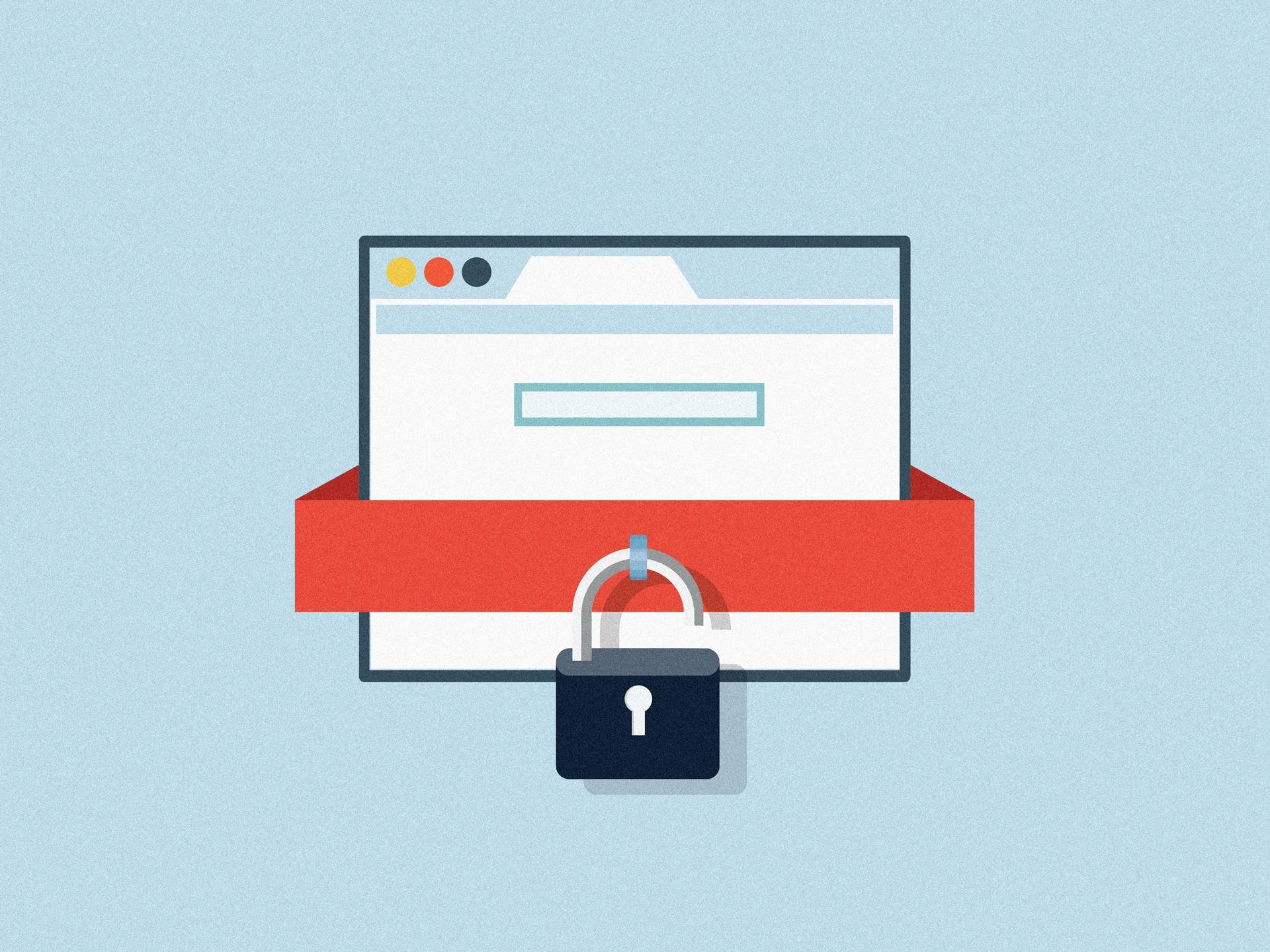Sapevi che puoi utilizzare Le mie attività Google per aumentare la tua privacy su Internet e assumere il controllo delle tue app? Spieghiamo come usarlo.
Google raccoglie i dati degli utenti come organizzazione basata sui dati per contribuire allo sviluppo di beni e servizi migliori. Questo ha il potenziale sia per il bene che per il male perché è difficile fornire un’esperienza personalizzata senza rivelare informazioni personali. Il fatto che Google Play Services sia il motore dietro anche ai migliori smartphone Android sul mercato ha lo stesso destino.
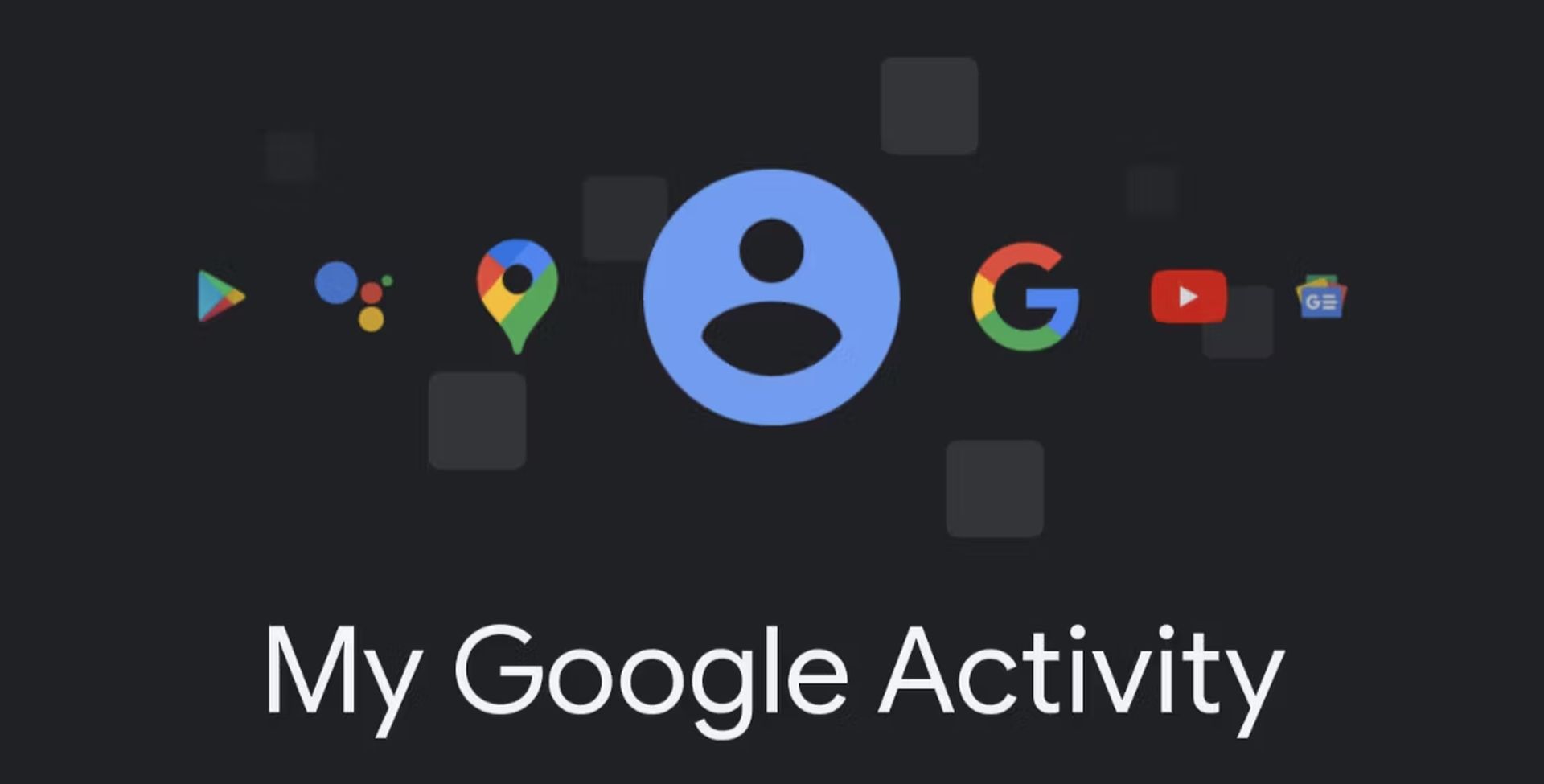
Con l’utile funzione My Google Activity, Google ti consente di controllare la cronologia delle ricerche e le impostazioni dei dati dell’account. Una modifica importante è l’eliminazione automatica predefinita della cronologia delle ricerche di Google dopo un periodo di tempo predeterminato. Prima di questo, potresti aver memorizzato inconsapevolmente anni di dati di ricerca da dispositivi obsoleti sul tuo account. Scopri tutto quello che c’è da sapere sulla funzione Le mie attività Google continuando a leggere.
Come controllare la mia attività Google da un browser Web?
Puoi anche avviare il tuo browser web preferito e accedere alla pagina Le mie attività su Google. La versione desktop di questo può essere utilizzata su un computer oppure è possibile utilizzare uno smartphone e aggiungere un collegamento icona alla schermata iniziale per comodità. Per aggiungere Le mie attività Google alla tua home page:
- Apri il tuo browser Web preferito e vai al file Pagina principale di Le mie attività
- Per creare un collegamento, tocca Aggiungere alla schermata Home dopo aver aperto le impostazioni del browser
- Rubinetto Aggiungere
- Per aggiungere l’icona alla schermata iniziale, toccare il Aggiungere alla schermata Home opzione
- Se lo desideri, puoi premere a lungo l’icona del collegamento e trascinarla in qualsiasi posizione sulla schermata iniziale
Come controllare la mia attività Google dal telefono Android?
Indipendentemente dall’approccio scelto, esistono molti metodi per accedere alle impostazioni della funzione Le mie attività Google su Android.
Eseguendo quanto segue, puoi accedere facilmente alla home page del tuo account Google:
- Clicca il simbolo del profilo nell’angolo in alto a destra dell’app Google
- Clicca il Pulsante Gestisci il tuo account Google sotto l’account che hai scelto
- Nella parte superiore dello schermo, seleziona il Scheda Dati e privacy
- Clicca il Pulsante La mia attività dopo aver fatto scorrere verso il basso fino a Impostazioni cronologia sezione
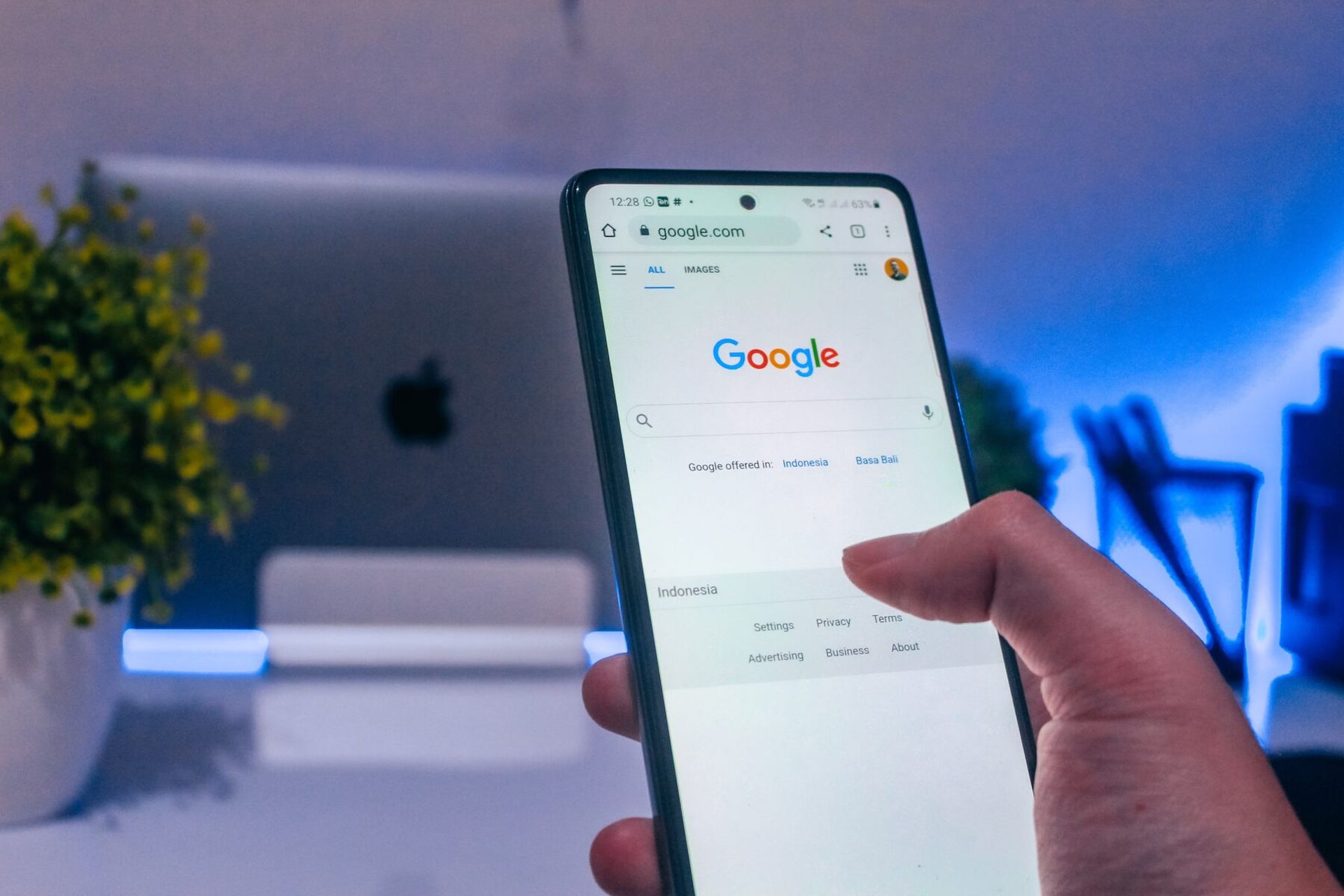
Come utilizzare My Google Activity per gestire la cronologia del tuo account Google?
È ora di gestire le impostazioni della cronologia del tuo account Google ora che hai accesso alla funzione Le mie attività Google sul tuo dispositivo. Tre controlli attività:Attività web e app, Cronologia delle posizionie Cronologia di YouTube—può essere trovato nella pagina principale dei controlli delle attività. Scegli le migliori preferenze per le tue esigenze esaminandole separatamente.
Nelle sezioni seguenti, abbiamo suddiviso per te ogni controllo nella pagina Le mie attività su Google.
Attività web e app
Le impostazioni della cronologia delle ricerche del sito e dell’app vengono visualizzate nella sezione Attività web e app. Per migliorare la tua esperienza utente complessiva, Google consiglia di lasciare abilitata questa impostazione. In questo modo otterrai risultati di ricerca più rapidi e suggerimenti migliori per numerosi servizi Google. In alcune circostanze, salvare la cronologia del tuo account può essere utile. Prendi in considerazione la possibilità di condurre ricerche approfondite su un determinato argomento. Se hai bisogno di individuare nuovamente qualcosa nella tua cronologia delle ricerche, puoi farlo facilmente.
Per aumentare la privacy del tuo account Google se l’opzione è abilitata, esegui le seguenti azioni:
- Per iniziare, tocca il Pulsante di spegnimento
- Scorri verso il basso dopo aver letto la descrizione se necessario
- Quando si preme il Pulsante Pausal’impostazione è disattivata
- Selezionare Sempre dopo aver toccato Elimina le attività passate. Di conseguenza, la tua cronologia delle ricerche precedente viene eliminata dal tuo account Google
- Scegliere Prossimo
- Rubinetto Elimina dopo aver scelto i prodotti per i quali si desidera rimuovere la cronologia delle attività
- L’attività del tuo account Google la cronologia per i servizi scelti verrà eliminata
Premendo l’icona sotto la sezione intitolata “Visualizza e rimuovi attività” puoi anche modificare le informazioni sulla cronologia salvata per qualsiasi servizio o app Google. Puoi completarlo manualmente per ognuno, dandoti ancora più potere sui programmi e sui servizi che utilizzi. Questo è utile se desideri che solo alcuni elementi particolari selezionati, e non tutto, vengano salvati nel tuo account.
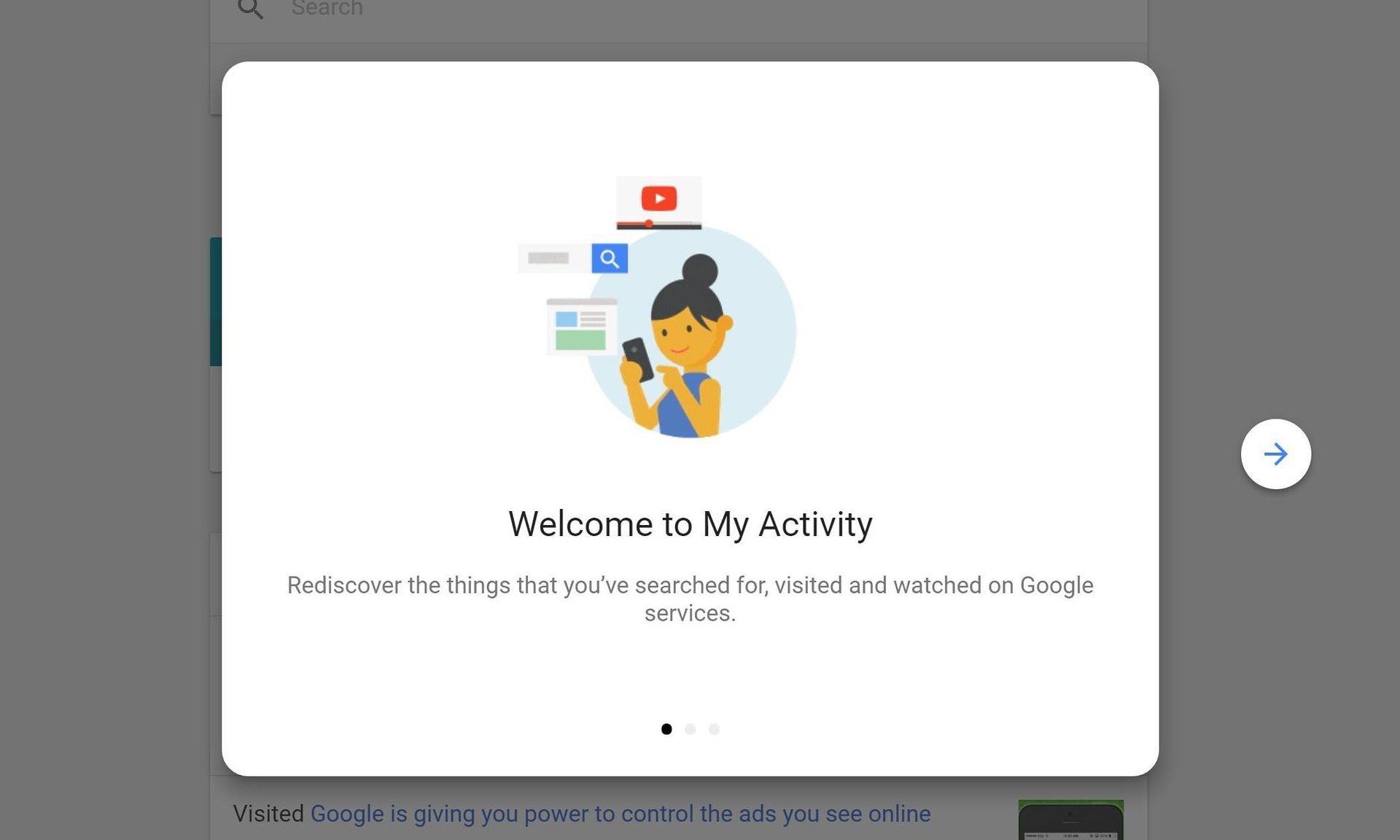
Cronologia delle posizioni
Potresti essere riluttante a utilizzare questa opzione poiché il monitoraggio della cronologia delle posizioni è un argomento delicato. La funzione di tracciamento della posizione per il tuo account deve essere abilitata manualmente. Tuttavia, ci sono alcuni vantaggi nell’abilitarlo. Ad esempio, in base ai luoghi dei tuoi viaggi precedenti, puoi ricevere suggerimenti per le aree da visitare. Questo potrebbe essere utile a casa o in viaggio se ti piace scoprire nuovi negozi o ristoranti.
Procedi come segue per rendere disponibile la funzione Cronologia delle posizioni del tuo account Google:
- Clicca il Pulsante di accensione accanto al Cronologia delle posizioni sezione
- Scorri verso il basso dopo aver letto la descrizione
- Per rendere disponibile la funzione per il tuo account Google, tocca il Pulsante di accensione
Cronologia di YouTube
La funzione Cronologia di YouTube tiene traccia delle tue ricerche e salva un registro dei video che hai guardato. Puoi riprendere da dove avevi interrotto con i video e di conseguenza i tuoi suggerimenti video sono migliorati. I tuoi dati utente sono necessari per far funzionare tutto, proprio come con ogni funzionalità che fornisce un’esperienza personalizzata. Le funzionalità extra non sono disponibili se utilizzi YouTube con questa impostazione disattivata.
Disabilita queste funzionalità di YouTube se la tua privacy è più importante per te di loro completando quanto segue:
- Clicca il Pulsante di spegnimento accanto alla sezione Cronologia di YouTube
- Dopo aver letto la descrizione, scorrere verso il basso se necessario
- Per interrompere l’impostazione della cronologia di YouTube sul tuo account Google, tocca il Pulsante Pausa
- Selezionare Elimina l’attività precedente
- Scegliere Sempre
- Per eliminare la cronologia delle ricerche di YouTube, innanzitutto dai un’occhiata all’anteprima di ciò che verrà eliminato, quindi tocca il Pulsante Elimina
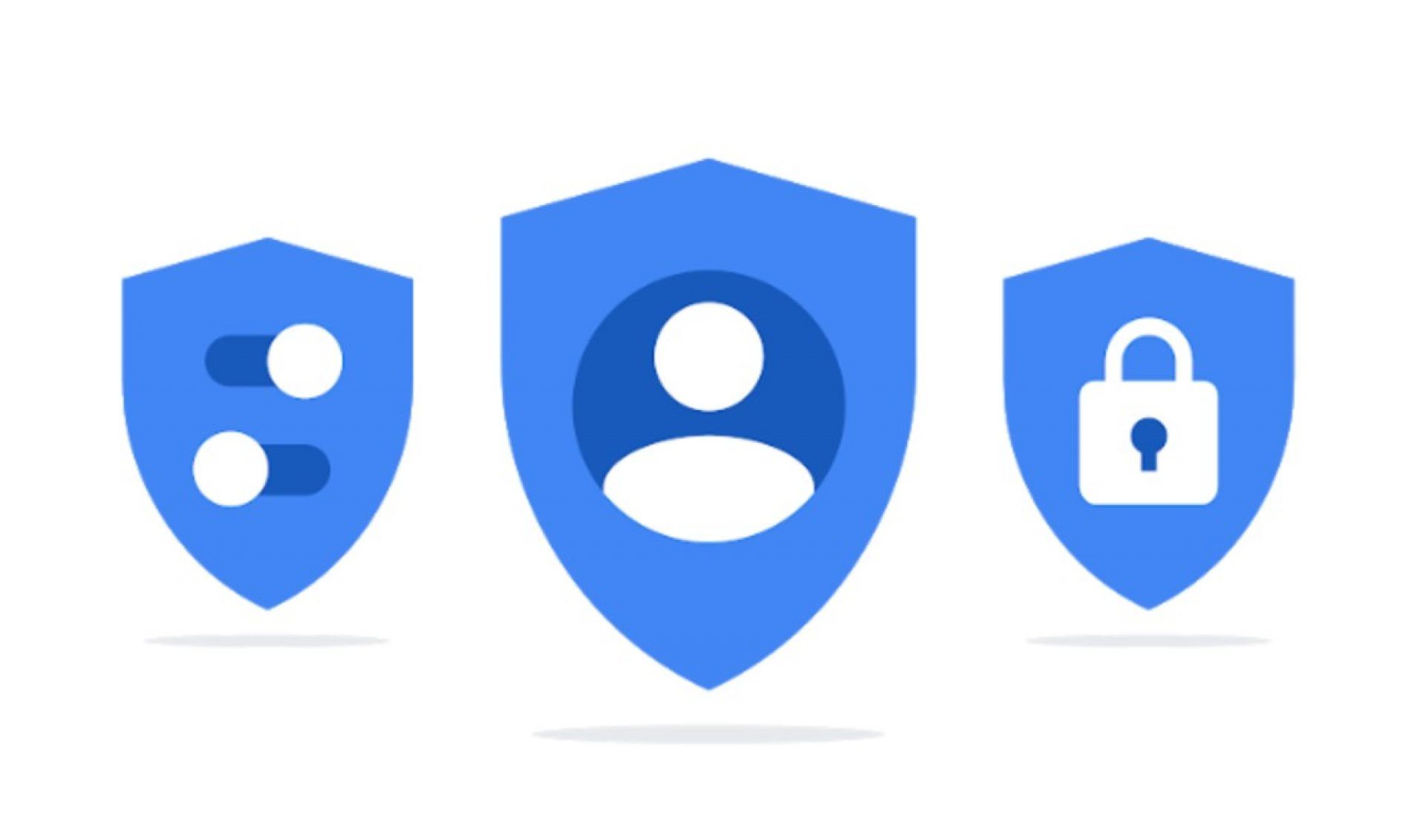
Hai il controllo sulla cronologia delle ricerche del tuo account Google tramite Le mie attività Google
Puoi visualizzare e gestire tutto ciò che hai condiviso con Google su una dashboard intuitiva con la funzione Le mie attività su Google. È una buona innovazione che ti consente di scegliere la quantità di dati a cui Google dovrebbe avere accesso tramite il tuo account.
Per una migliore esperienza utente, durante l’utilizzo delle loro applicazioni e servizi, Google avrà sempre bisogno di sapere almeno alcune cose su di te. Tuttavia, da questo momento in poi, hai il controllo sulla quantità di informazioni private che possono raccogliere.
A Techbriefly, ci preoccupiamo per la tua privacy. La mia funzione di attività di Google è un’ottima funzionalità per assumere il controllo dei tuoi dati su Internet e ora sai come usarli. Se sei un utente Android potresti aver già sentito che Google ha rilasciato il suo più grande calo di funzionalità Pixel. Ci sono molte fantastiche funzionalità nei nuovi telefoni Pixel e la nostra preferita è la tecnologia Clear Calling. Se desideri saperne di più sull’ultima funzionalità del telefono Pixel, ti consigliamo di consultare il nostro articolo intitolato Come utilizzare Google Clear Calling?
Source: La funzione Le mie attività su Google ti consente di controllare la tua privacy